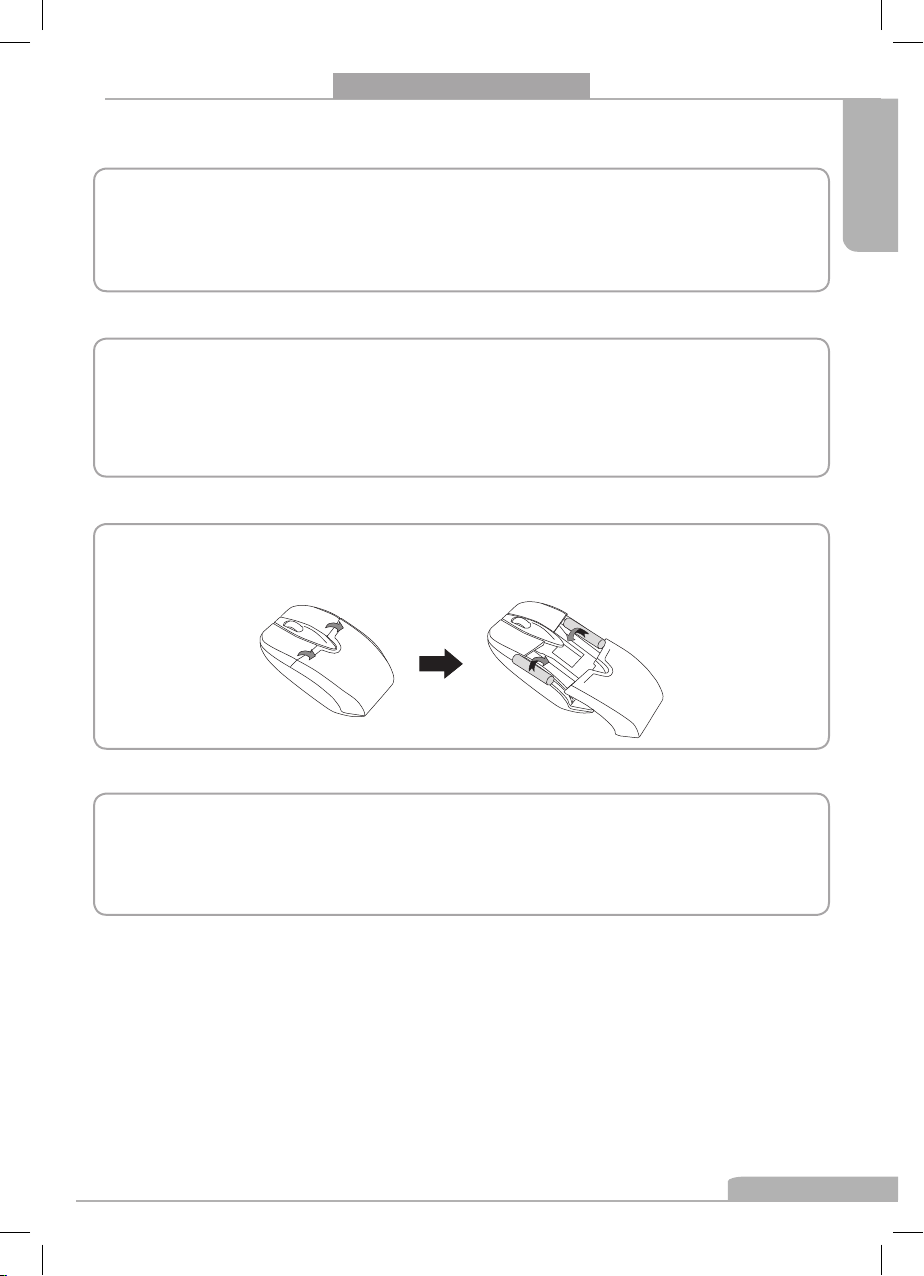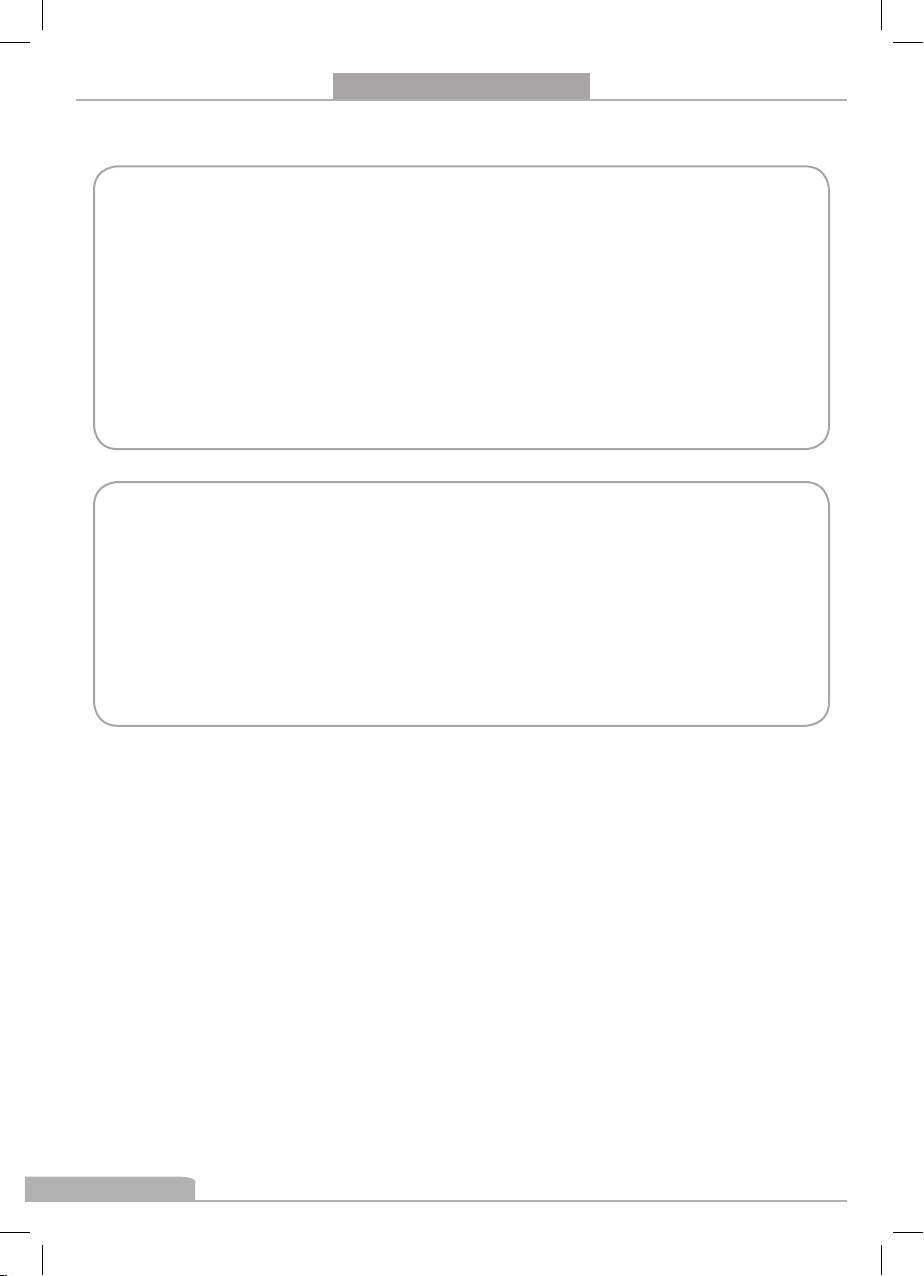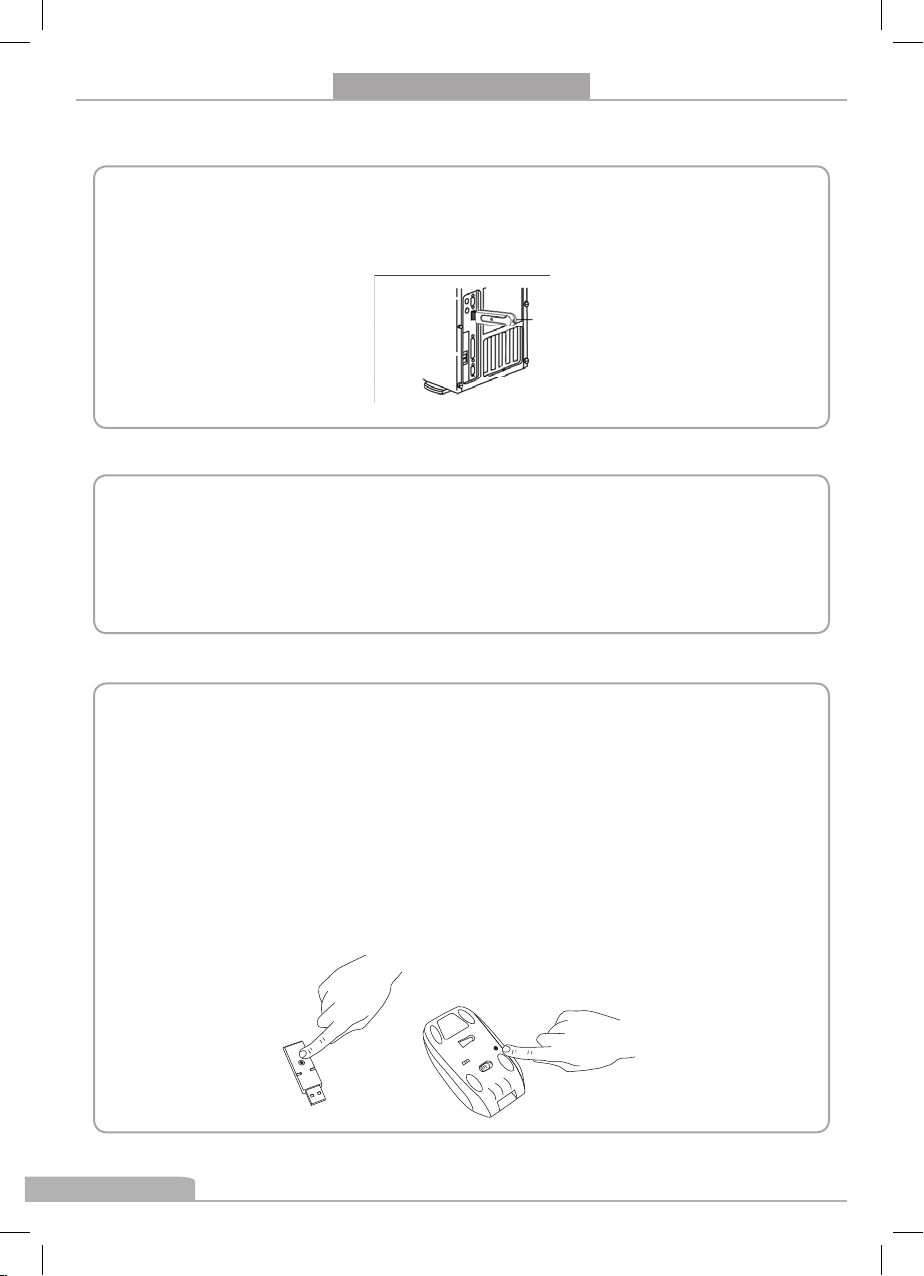Installation pour le Port USB
Il a besoin de Windows 98 ou supérieur pour installer le port USB. Branchez le fil du
récepteur au port USB de votre ordinateur. Sous Windows, vous devrez introduire le CD
d’installation de Windows. Introduisez-le dans le lecteur de CD-ROM de votre ordinateur
quand il vous sera demandé. Suivez les instructions qui s’affichent à l’écran.
Mise au Point de votre Souris sans Fil
Après avoir installé le récepteur, vous êtes prêt à poser la souris sur votre bureau. Etant
donné que la souris utilise la technologie radio fréquence, la position de celle-ci n’est pas
déterminante, ce qui vous laisse une grande liberté de mouvement ainsi qu’une utilisation
très plaisante de votre ordinateur. Installez le récepteur à 20 cm au moins de la souris ou
d’autres dispositifs électriques tels que l’ordinateur, le moniteur ou des unités de disque
externes afin d’obtenir un rendement optimum.
Changement de l’identification de sécurité
ATTENTION: Cette étape n’est pas indispensable dans l’installation.
Votre souris comprend 256 identités de sécurité, ce qui permet à votre récepteur être relié
à une seule souris. Réalisez les pas suivants pour changer l’identification de sécurité,
dans le cas où vous subissez des interférences d’une autre souris proche.
1. Appuyez sur le bouton CONNECT du Récepteur.
2. Appuyez sur le bouton CONNECT à la base de la souris UNE SEULE FOIS.
Si le curseur de la souris ne bouge pas après 10 secondes, reprenez l’opération.
ATTENTION: Si vous avez réussi le changement de l’identification de sécurité, vous devrez
reprendre les opérations décrites ci-dessus pour connecter à nouveau la souris et le récep-
teur chaque fois que vous remplacez les batteries.
Connecteur USB
Installation dans le Port USB